
Perangkat lunak ini akan memperbaiki kesalahan umum komputer, melindungi Anda dari kehilangan file, malware, kegagalan perangkat keras, dan mengoptimalkan PC Anda untuk kinerja maksimal. Perbaiki masalah PC dan hapus virus sekarang dalam 3 langkah mudah:
- Unduh Alat Perbaikan PC Restoro yang dilengkapi dengan Teknologi yang Dipatenkan (tersedia paten sini).
- Klik Mulai Pindai untuk menemukan masalah Windows yang dapat menyebabkan masalah PC.
- Klik Perbaiki Semua untuk memperbaiki masalah yang memengaruhi keamanan dan kinerja komputer Anda
- Restoro telah diunduh oleh 0 pembaca bulan ini.
Windows 10 adalah sistem operasi yang luar biasa dengan banyak fitur dan keserbagunaan yang luar biasa. Tidak penting periferal apa apakah Anda mencoba menyambungkannya, meskipun kompatibilitasnya tidak 100% di sana, Anda akhirnya akan berhasil.
Meskipun begitu, sepertinya banyak pengguna yang melaporkan masalah dengan keyboard
, lebih tepatnya bahwa kunci media mereka tidak berfungsi. Itu semacam masalah besar bagi pengguna, terutama bagi pengguna yang haus media.Jika Anda memiliki masalah yang sama, baik itu di papan ketik laptop atau yang eksternal, kami punya solusinya untuk Anda.
Mengapa kunci media saya tidak berfungsi? Penyebab paling mungkin adalah Anda belum mengatur aplikasi default dengan benar. Dalam kebanyakan kasus, aplikasi musik default di Windows 10 adalah Groove Music. Setelah menyetel aplikasi tertentu sebagai default, ubah ekstensi Google Play Musik di Chrome dan periksa keyboard eksternal Anda.
Apa yang dapat saya lakukan jika kunci Media saya tidak berfungsi di PC?
- Atur program default yang benar
- Periksa keyboard Eksternal
- Ubah ekstensi Google Chrome
Solusi 1 – Atur program default yang benar
Beberapa pengguna telah melaporkan bahwa kunci media mereka tidak berfungsi di Windows 10 karena aplikasi yang mereka coba kendalikan bukanlah aplikasi default. Setelah mereka mengubahnya, semuanya bekerja dengan baik.
Untuk mengatur aplikasi default, lakukan hal berikut:
- Pergi ke Mulai > Pengaturan.

- Di Pengaturan, klik pada Aplikasi dan kemudian Aplikasi bawaan.
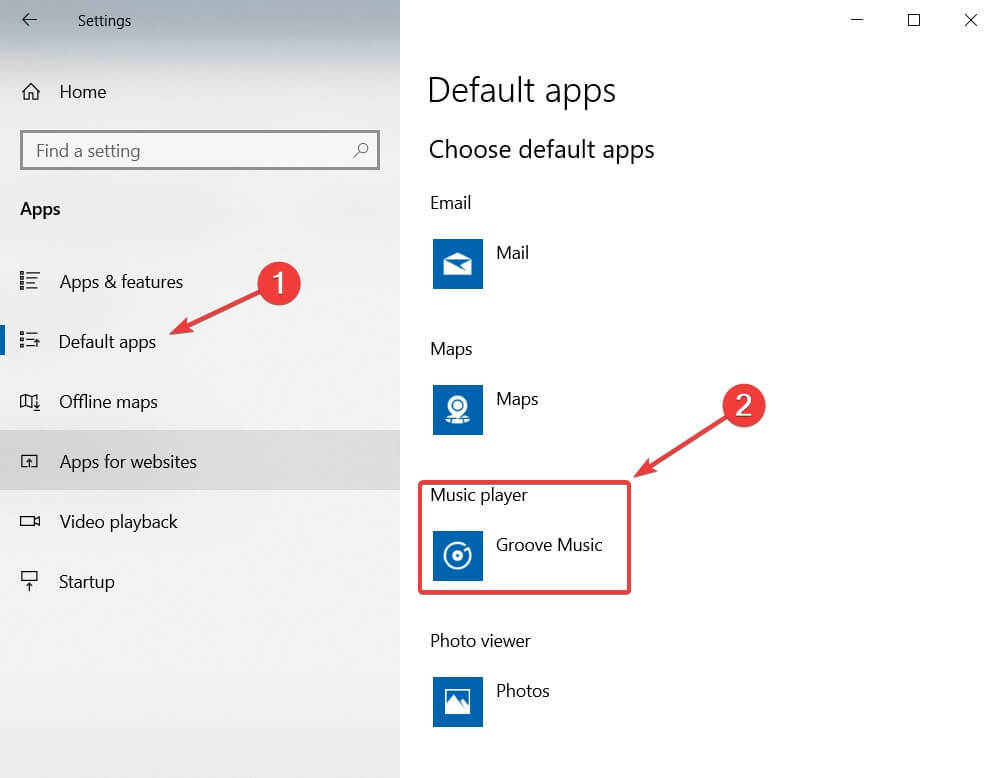
- Di bawah Pemutar Musik, klik aplikasi default (biasanya musik alur).
- Itu Pilih aplikasi jendela akan muncul. Pilih pemutar media yang diinginkan dengan mengkliknya.
Itu dia. Solusi yang cukup sederhana yang akan memblokir Groove Music atau Windows Media Player dari menyalip kunci media Anda.
- BACA JUGA:ASK: Tidak dapat mengubah aplikasi default Windows 10
Solusi 2 – Periksa keyboard Eksternal
Jalankan Pemindaian Sistem untuk menemukan potensi kesalahan

Unduh Restoro
Alat Perbaikan PC

Klik Mulai Pindai untuk menemukan masalah Windows.

Klik Perbaiki Semua untuk memperbaiki masalah dengan Teknologi yang Dipatenkan.
Jalankan Pemindaian PC dengan Alat Perbaikan Restoro untuk menemukan kesalahan yang menyebabkan masalah keamanan dan perlambatan. Setelah pemindaian selesai, proses perbaikan akan mengganti file yang rusak dengan file dan komponen Windows yang baru.
Jika Anda menggunakan keyboard eksternal, cobalah beberapa pemeriksaan dan perbaikan sederhana seperti mengubah port koneksi USB, menyambungkan keyboard ke komputer lain untuk melihat apakah keyboard berfungsi, dan menonaktifkan atau mencopot pemasangan perangkat lunak keyboard apa pun.
Jika keyboard berfungsi di PC lain, maka masalahnya ada pada koneksi antara keyboard dan komputer Windows 10 Anda. Mengubah port USB dapat memecahkan masalah.
Jika itu tidak menyelesaikannya, nonaktifkan atau hapus instalan perangkat lunak keyboard apa pun seperti IntelliPoint atau Logitech karena aplikasi ini dapat memodifikasi dan memengaruhi kunci media Anda dengan memetakannya kembali untuk tidak melakukan apa pun atau melakukan hal lain tindakan.
- BACA JUGA:Chrome mendukung kontrol media keyboard untuk pemutaran media
Solusi 3 – Ubah ekstensi Google Chrome
Mayoritas pengguna yang menyingkirkan masalah melaporkan bahwa penyebabnya adalah Ekstensi Chrome seperti Google Play Musik atau Plex. Untuk mengubah cara ekstensi menggunakan keyboard Anda, ikuti langkah-langkahnya:
- Buka Chrome dan pergi ke Pengaturan (3 titik vertikal di kanan atas).
- Kemudian navigasikan ke Alat lainnya > klik Ekstensi.
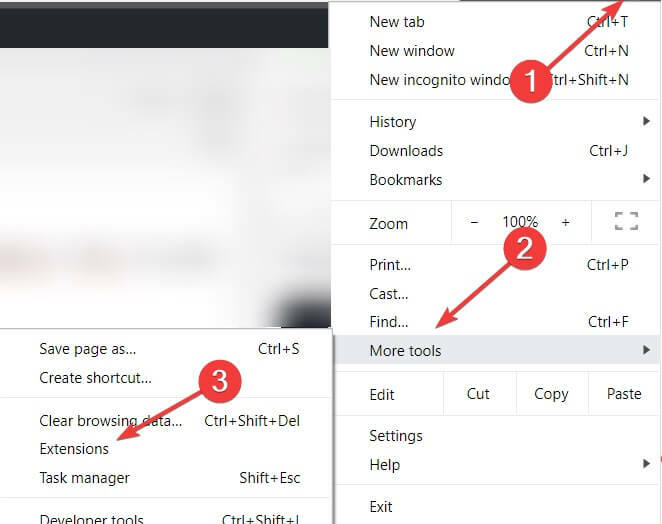
- Sekarang, di kiri atas, tepat di sebelah Ekstensi ada 3 batang horizontal. Klik pada mereka.

- Klik Pintasan keyboard.
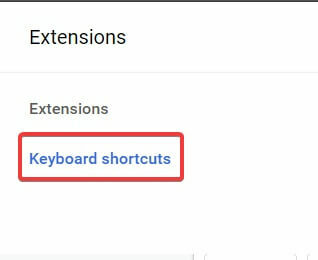
- Telusuri Google Play Musik, Plex, atau ekstensi media lainnya yang menarik bagi Anda.
- Di bawah ekstensi masing-masing, Anda akan melihat beberapa menu tarik-turun diatur ke Global. Ubah menjadi Di Chrome.
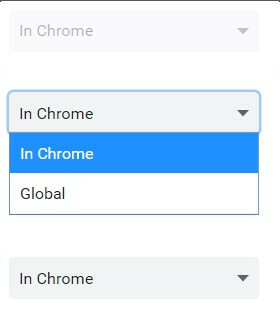
Ini tentu harus menyelesaikan masalah. Jika Anda ingin melangkah lebih jauh, Anda dapat menonaktifkan ekstensi yang salah sama sekali:
- Ikuti dua langkah pertama dari atas.
- Di Ekstensi, temukan ekstensi yang Anda minati.
- Di bagian ekstensi ada 3 opsi: rincian, Menghapus dan Aktifkan/Nonaktifkan.
- Klik pada sakelar biru di kanan bawah untuk menonaktifkan ekstensi. Toggle sekarang harus putih/abu-abu.
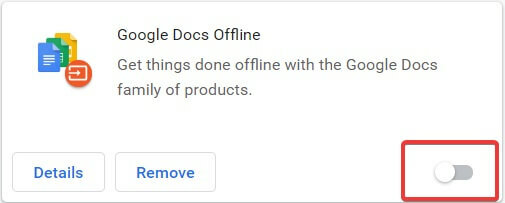
- Jika Anda yakin tidak menggunakan ekstensi masing-masing, Anda juga dapat mengklik Menghapus. ini akan menghapusnya.
Perlu diingat bahwa media apapun perpanjangan dapat mempengaruhi keyboard Anda, tidak hanya 2 yang disebutkan di atas. Kami menyarankan Anda untuk menyetel semua kontrol media Anda ke Di Chrome, meskipun itu bukan pemutar musik.
Semoga tips dan metode ini akan membantu Anda, karena telah dikonfirmasi berfungsi oleh sebagian besar pengguna yang terpengaruh.
Jangan lupa untuk memberi tahu kami jika Anda memperbaiki kunci media Anda di Windows 10 bersama dengan pertanyaan lain yang mungkin Anda miliki di bagian komentar di bawah.
 Masih mengalami masalah?Perbaiki dengan alat ini:
Masih mengalami masalah?Perbaiki dengan alat ini:
- Unduh Alat Perbaikan PC ini dinilai Hebat di TrustPilot.com (unduh dimulai di halaman ini).
- Klik Mulai Pindai untuk menemukan masalah Windows yang dapat menyebabkan masalah PC.
- Klik Perbaiki Semua untuk memperbaiki masalah dengan Teknologi yang Dipatenkan (Diskon Eksklusif untuk pembaca kami).
Restoro telah diunduh oleh 0 pembaca bulan ini.
![MusicBee tidak akan terbuka di Windows 10 [Terpecahkan]](/f/808c8164ed714a153fdb022b7ad62c37.jpg?width=300&height=460)
![Cara memutar video HEVC di PC [Alat Terbaik]](/f/35e5bafa47ee0133e0dbc2ddcafc0dd6.jpg?width=300&height=460)
